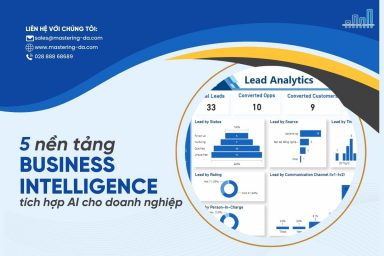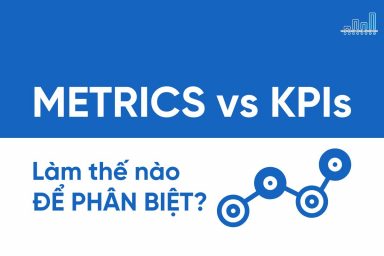Nâng trình phân tích dữ liệu kinh doanh bằng những khóa học của MDA
Tích hợp báo cáo Power BI tốt hơn với OneDrive và SharePoint (Bản Preview)
Mục Lục
Microsoft rất vui mừng thông báo trước rằng trong những tuần tới, Microsoft sẽ bắt đầu bản Preview công khai về tích hợp báo cáo Power BI cải tiến với OneDrive và SharePoint.
Microsoft đang thực hiện hai cải tiến sau đây:
- Xem nhanh các tệp Power BI của bạn trực tiếp trong OneDrive for Business và SharePoint
- Làm việc liền mạch trong Power BI Desktop với các tệp trong OneDrive và SharePoint
Đây là những thay đổi quan trọng vì nhiều tác giả Power BI sử dụng OneDrive và SharePoint để cộng tác trên các báo cáo của họ trước khi xuất qua Power BI Service. Microsoft nghĩ rằng những bản cập nhật mới này sẽ hợp lý hóa quy trình làm việc của họ và giúp nhiều người sử dụng Power BI hơn.
Microsoft đã bắt đầu triển khai bản preview công khai về trải nghiệm được đề cập trong blog này và bản preview này sẽ có sẵn trong vài tuần tới. Các khả năng của Power BI Desktop được đề cập trong blog này sẽ sẵn sàng trong phiên bản tương lai của Desktop.
Khả năng xem các tệp Power BI trực tiếp trong OneDrive và SharePoint bản preview yêu cầu Power BI Admins phải chọn tham gia để bật bản preview. Khả năng chia sẻ liên kết đến các báo cáo Power BI được lưu trong OneDrive và SharePoint từ bản preview Power BI Desktop được bật theo mặc định và yêu cầu Power BI Admins chọn không tham gia để tắt bản preview.
Cách xem báo cáo Power BI trực tiếp trong OneDrive và SharePoint
Cho đến thời điểm hiện tại, việc xem báo cáo được lưu trữ trong OneDrive và SharePoint yêu cầu tải xuống cả tệp Power BI và Power BI Desktop. Với dạng new view trong khả năng của OneDrive và SharePoint, bạn ngay lập tức có thể xem báo cáo tương tác đầy đủ của mình trong trình duyệt.
Khả năng này được tắt theo mặc định. Làm việc với Power BI Admins của bạn để kích hoạt nó.
Bước đầu tiên là định vị tệp Power BI trong thư viện tài liệu OneDrive hoặc SharePoint của tổ chức bạn.
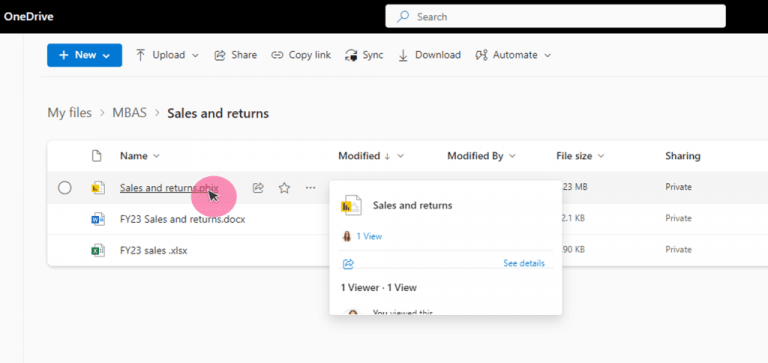
Khi bạn nhấp vào tệp Power BI, báo cáo sẽ mở trực tiếp trong trình duyệt, thay vì yêu cầu tải xuống tệp và mở tệp trong Power BI Desktop.
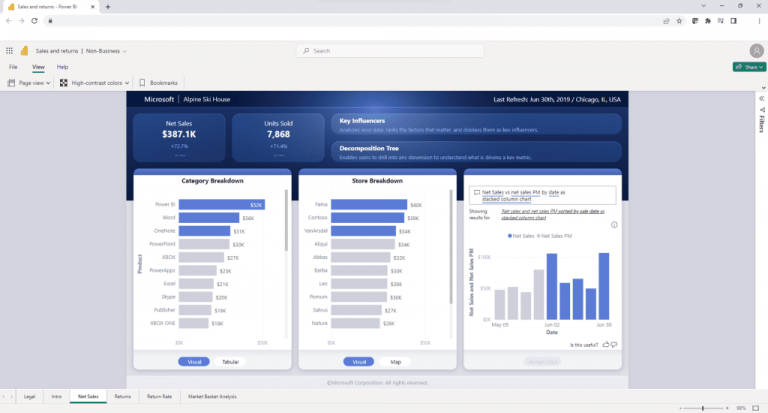
Sau đó, bạn sẽ có thể khám phá và phân tích báo cáo trực tiếp trong trình duyệt.
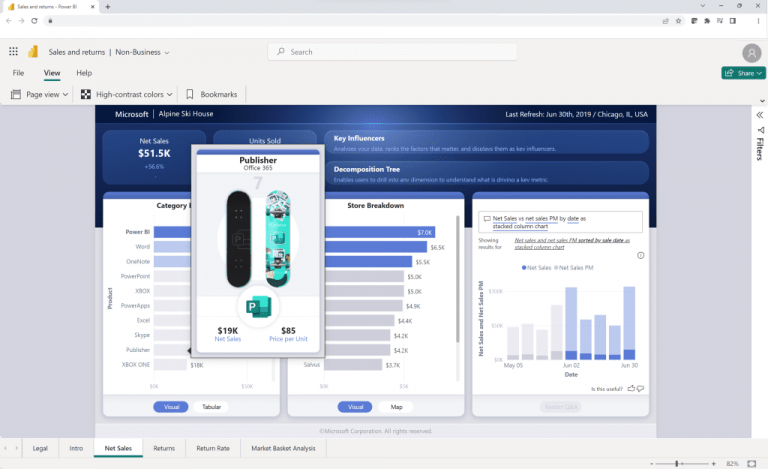
Để xem báo cáo Power BI trên OneDrive và SharePoint, bạn cần có Power BI Pro, Premium Per User hoặc E5 license.
Trong tương lai, Microsoft sẽ kết hợp thậm chí còn lớn hơn với Office và có kế hoạch để bạn có thể:
- Mở báo cáo trong ứng dụng Power BI Desktop từ trình duyệt mà không yêu cầu tải tệp xuống
- Tự động lưu các chỉnh sửa trong Power BI Desktop lên đám mây
- Chỉnh sửa báo cáo trực tiếp trên trình duyệt
- Xem báo cáo Power BI được kết nối với bộ dữ liệu trong Power BI Service
- Đề xuất các tệp gần đây trong thư viện OneDrive và SharePoint của bạn thông qua khả năng tìm kiếm
- Làm mới dữ liệu trên trình duyệt
- Cho phép người dùng B2B xem báo cáo trên trình duyệt
Bản phát hành đầu tiên này là một trải nghiệm sẽ bị giới hạn. Truy cập các tệp Power BI trong tài liệu OneDrive và SharePoint để biết danh sách đầy đủ các hạn chế và cân nhắc hiện tại.
Cách bật chế độ xem trước công khai để xem báo cáo trong OneDrive và SharePoint
Tích hợp Power BI mới với OneDrive và SharePoint bị Disabled theo mặc định khi bắt đầu xem trước công khai.
Bạn có thể bật tính năng này trong cổng quản trị Power BI. Đặt Users can view Power BI items saved in OneDrive and SharePoint (Preview) thành Enabled. Cài đặt nằm trong Tenant settings > Integration settings.
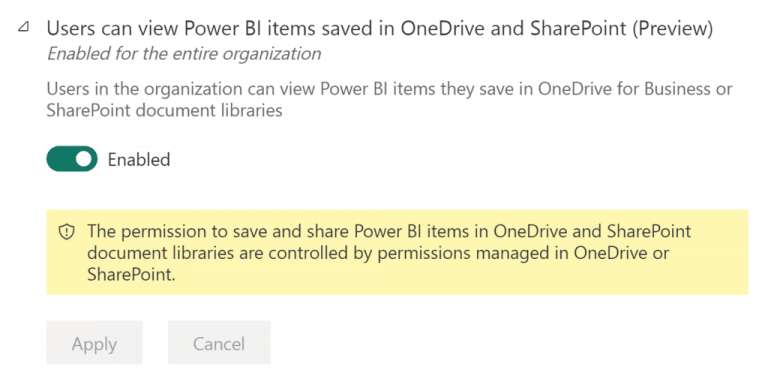
Làm việc liền mạch trong Power BI Desktop với các tệp trong OneDrive và SharePoint
Khi bạn mở các mục trong Power BI desktop, bạn sẽ có tùy chọn để xem các mục OneDrive và SharePoint của mình.
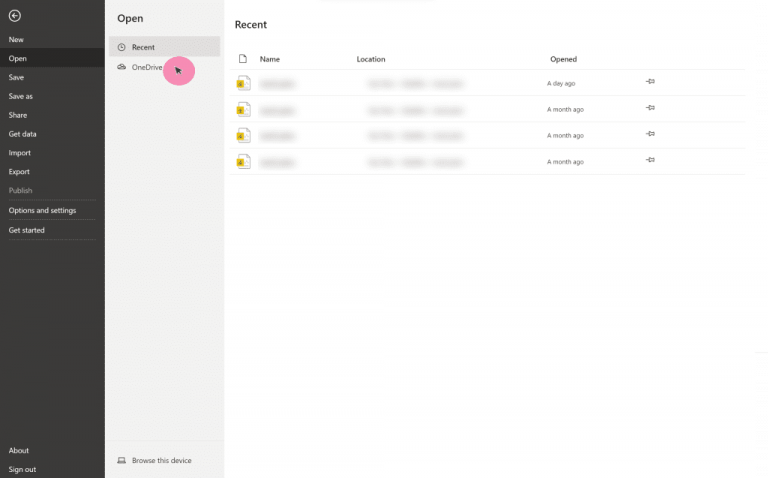
Bạn sẽ có quyền truy cập vào OneDrive for Business của mình, truy nhập nhanh vào các site Teams và SharePoint của bạn, đồng thời bạn sẽ có thể duyệt nhiều địa điểm hơn.
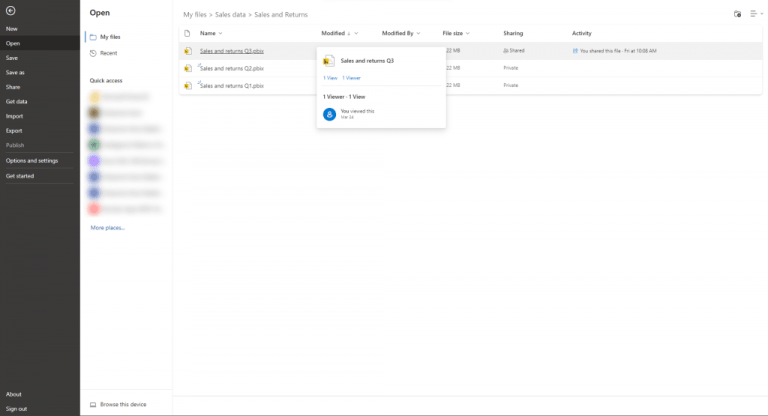
Khi bạn mở tệp Power BI, tệp đó sẽ mở ngay trên Power BI Desktop.
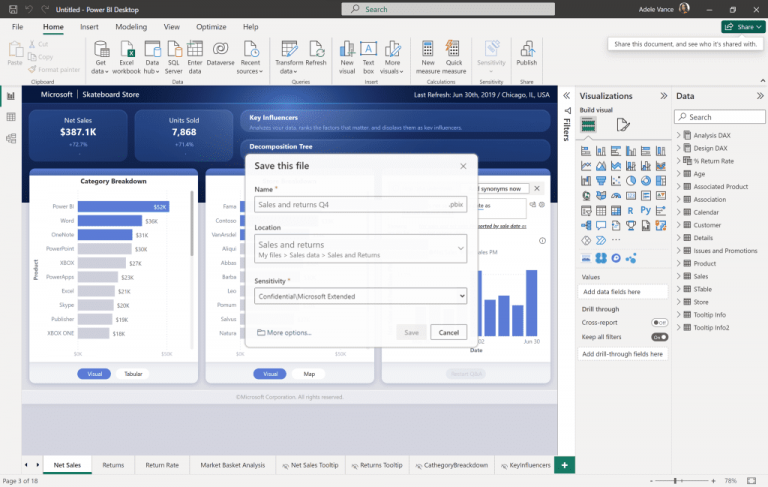
Quy trình làm việc được đơn giản hóa này giúp bạn nhanh chóng mở các tệp và đảm bảo chúng được lưu trở lại vị trí lưu trữ trên đám mây ưa thích của bạn.
Bạn cũng sẽ có thể sử dụng nút Share ở góc trên cùng bên phải trong Power BI Desktop. Một hộp thoại sẽ mở ra nhắc bạn trước tiên hãy lưu tệp vào OneDrive hoặc SharePoint nếu chưa được lưu.
Sau đó, bạn sẽ có sao chép liên kế và gửi cho người khác hoặc thể gửi liên kết chia sẻ trực tiếp tới một cá nhân hoặc nhóm khác.
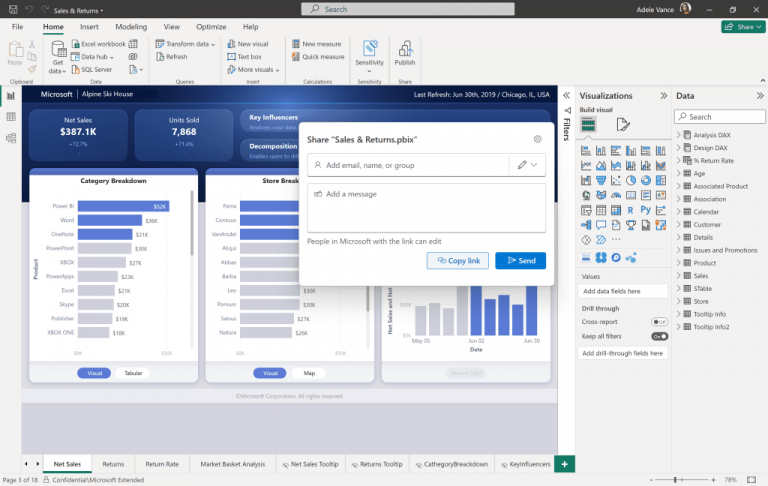
Những người nhận được liên kết sẽ có thể mở báo cáo trong trình duyệt của họ nếu khả năng này được bật bởi Power BI Admins của họ và nếu họ đáp ứng tất cả các yêu cầu.
Người dùng không thể xem trong trình duyệt web có thể tải xuống tệp nếu họ có quyền và mở tệp đó trong Power BI Desktop.
Cách bật xem trước công khai cho các tính năng Power BI Desktop
Để mở, lưu và chia sẻ các tệp Power BI trong OneDrive và SharePoint để hiển thị trong Power BI Desktop, bạn sẽ cần bật các chức năng thích hợp thông qua tab file bằng cách chọn Options and settings > Options > Preview.
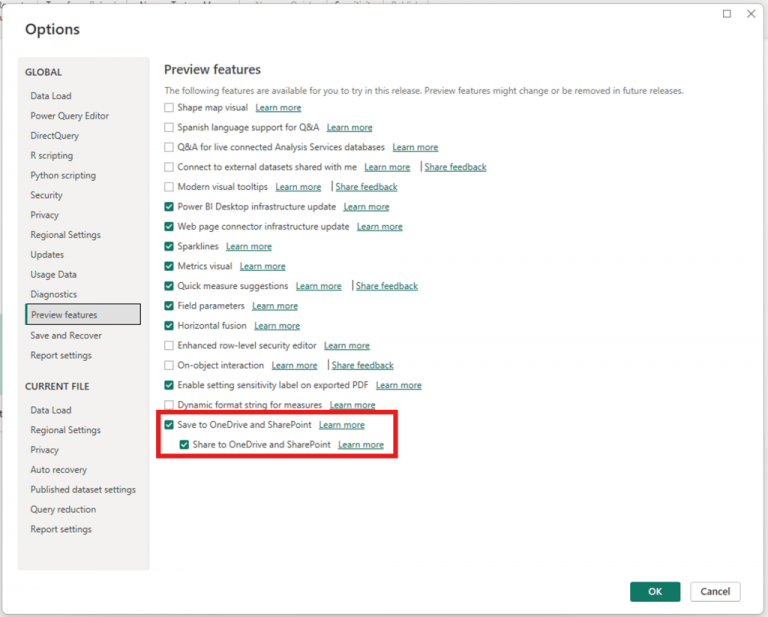
Bật các tính năng Save to OneDrive and SharePoint and Share to OneDrive and SharePoint để dùng thử bản xem trước công khai trong Power BI Desktop.
Power BI Admins có thể tắt khả năng chia sẻ qua OneDrive for Business và SharePoint trong cổng quản trị. Bạn sẽ thấy mục Users can share links to Power BI files stored in OneDrive and SharePoint through Power BI Desktop trong Tenant settings > Integration settings.
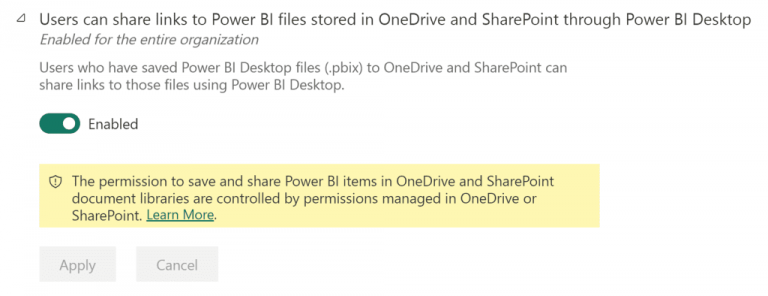
Khi cài đặt bị tắt trong Admin portal, nút Share sẽ bị tắt khi người dùng cố gắng sử dụng nó trong Power BI Desktop.
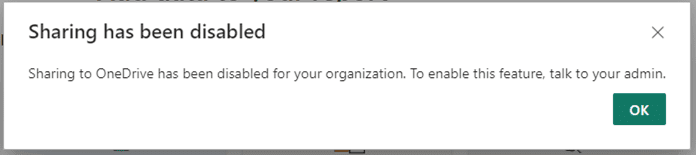
Người dùng sẽ vẫn có tùy chọn để mở và lưu vào thư viện OneDrive for Business or SharePoint Document của họ, điều mà nhiều người đã làm hiện nay bằng cách đồng bộ hóa hệ thống tệp cục bộ của họ.
Cách bật xem trước công khai cho các tính năng Power BI Desktop
Các tổ chức cần xây dựng một nguồn duy nhất, nơi mọi người có thể tìm thấy thông tin chi tiết được cập nhật mới nhất và có thẩm quyền. Publish lên Power BI Service và chia sẻ báo cáo thông qua ứng dụng Power BI là những yếu tố quan trọng của quy trình này.
Các chức năng OneDrive và SharePoint mới này bổ sung cho các quy trình hiện có bằng cách đáp ứng nhu cầu của các tác giả, những người thường cộng tác theo nhóm trước khi xuất bản các phiên bản báo cáo chính thức thông qua Power BI service.
Nó cũng giúp các tổ chức có những người mới. Người dùng đã quen với việc chia sẻ nội dung trong OneDrive và SharePoint sẽ có điểm xuất phát tốt hơn để bắt đầu với Power BI.
Source: Microsoft